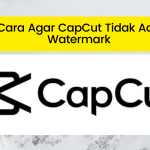Dalam dunia pengeditan video, menciptakan kualitas yang tajam dan jernih merupakan kunci utama. Tutorial ini akan mengungkap rahasia langkah-langkah untuk menjernihkan video yang kurang detail menjadi karya berkualitas HD hanya dengan menggunakan aplikasi CapCut di perangkat Android.
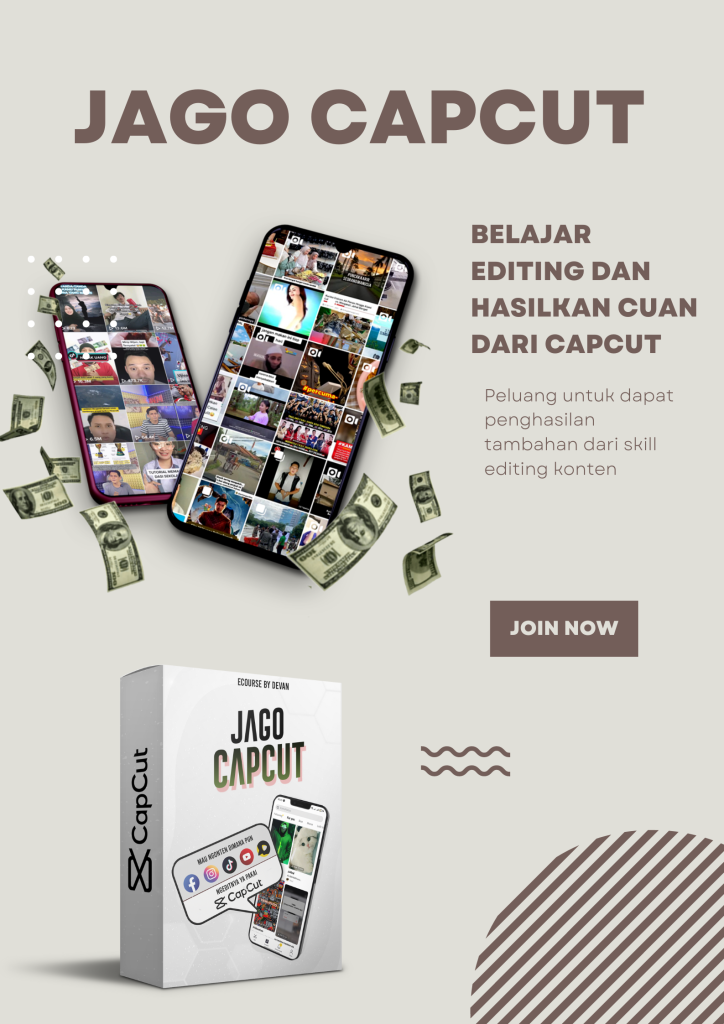
Langkah Pertama: Memulai Proyek Baru di CapCut
Buka aplikasi CapCut dan buat proyek baru. Tambahkan video yang akan diedit. Dalam contoh ini, sebuah video burung digunakan sebagai materi edit.
Tips dan Trik untuk Video yang Kurang Jernih
Jika video memiliki resolusi 1080 tetapi kurang detail, gunakan fitur Sesuaikan dengan nilai Pertajam diatur ke angka 100. Selanjutnya, navigasikan ke Efek Video dan pilih Komik lalu gunakan efek Sketsa Hitam.
Menyempurnakan Detail dengan Efek Kabur
Lanjutkan ke Efek Dasar dan terapkan Efek Kabur dengan intensitas sekitar 40. Setelahnya, klik Export dengan resolusi 1080 untuk menyelesaikan proses.
Menambahkan Sentuhan Akhir
Kembali ke video yang telah diedit. Hilangkan efek yang tidak diinginkan, seperti Efek Neon dan Efek Kabur. Gunakan Overlay untuk memperkuat bayangan dan highlight video, memastikan keseimbangan yang tepat antara 35 hingga 40.
Hasil Akhir yang Tajam dan Jelas
Tambahkan overlay hitam, atur blending untuk pencahayaan yang cerah sekitar 55 hingga 60. Gabungkan lapisan dan sesuaikan untuk hasil yang tajam dan jelas.
Penutup: Simpan Hasil Karya HD Anda
Setelah menyempurnakan efek dan penyesuaian, simpan video dalam resolusi 1080 untuk melihat perbedaan drastis antara sebelum dan setelah diedit dengan CapCut.
Dengan tutorial ini, Anda dapat meningkatkan kualitas video Anda secara signifikan. Jangan ragu untuk memberikan permintaan tutorial selanjutnya di komentar!
SEO Enthusiast yang bersemangat berbagi dunia digital marketing. Seorang suami dengan 3 anak yang super lucu sekaligus menguras energi untuk menjaganya. Yuks berteman!!